17、界面补充
17.1 多个工程文件

如上,窗口菜单可以看到当前有多个工程,可选择切换。
快捷键:v–工程–选择

17.2 保存工程(包含资源)

会把贴图等外部资源一起打包,形成文件夹
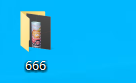
17.3 保存所选对象为
选中物体后,“保存所选对象为”,然后保存为C4D格式。
然后打开,如下,由于刚才没有打包贴图,所以看不到。

17.3 轴心
一个物体的轴心,可以改变。
点击左侧“启用轴心”,可以改变。如下:

注意:改变轴心,需要先C掉,然后才可以改变。
注意:改变轴心,通常配合吸附工具,一起使用。
注意:这里的顶点吸附操作是,选择移动工具,然后按空白处,然后拖动,就可以了。
17.3.1 轴心居中到对象

注意:移动完轴心后,记得关闭“启用轴心”
17.4 撤销视图

如上图,如果某张贴图是倒过来的,或者某些模型需要倒过来看的,在顶、正、侧视图可以旋转,按住shift可以按照特定角度旋转,使用完毕后,可以撤销视图恢复。
17.5 常规操作
H、S的区别
17.6 选项菜单

上图是开启透显,选中物体后,后面的物体也可以看到,不选中无效。
“多边形法线”“顶点法线”,开启后,效果如下:

注意:要选中的面,才有出现,只选中物体,是不会出现的。
18、前提知识
最标准的是4边面。非4边面都要处理成4边面。
18.1 三角面与Ngon线
除了4边面,都是非常有破坏性的。
例如:

默认的球体,会有三角面,给细分后,如下:

渲染后,如下:

会有褶皱。因为三角面与四边面进行强行连接。
后面再说如何解决。
Ngon线,如下:

这里原来条线,消除后,会出现Ngon线。
具体定义是,当出现大于等于5边形,会自动出现Ngon线。它虚拟不存在,只是提醒的作用。
18.2 小技巧
18.2.1 样条如何变成面

挤压,偏移写0即可。
18.2.1 圆与圆柱的分段8或8的倍数
圆与圆柱的分段最好使用8或8的倍数。
18.3 常规形状布线



19课 平面-开孔1
19.1 常规过程

选中点,然后倒角,参数:细分1,深度-100%,出现以下:








 最低0.47元/天 解锁文章
最低0.47元/天 解锁文章















 7468
7468











 被折叠的 条评论
为什么被折叠?
被折叠的 条评论
为什么被折叠?








